大家好,我是极客范本期栏目编辑小范,现在为大家讲解以上问题。
小伙伴们,你们知道ppt是怎样的流体动画吗?今天,边肖很高兴和大家分享ppt视差动画的制作方法。如果你感兴趣,你可以了解一下。
在幻灯片页面上,选择添加一个“圆角矩形”。
然后选择矩形并右键单击以编辑顶点。将圆角矩形拉成任意多边形。
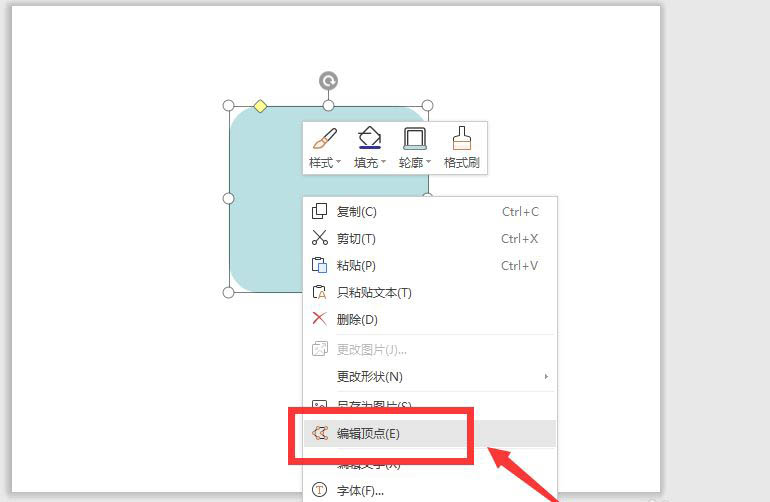
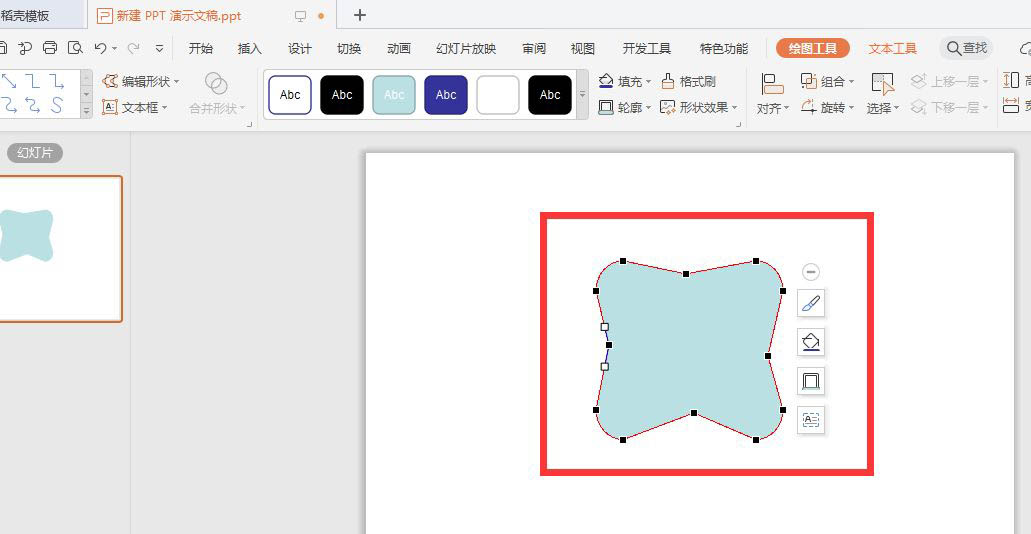
然后复制任意多边形并用不同的颜色填充它。把他们安排在中间。
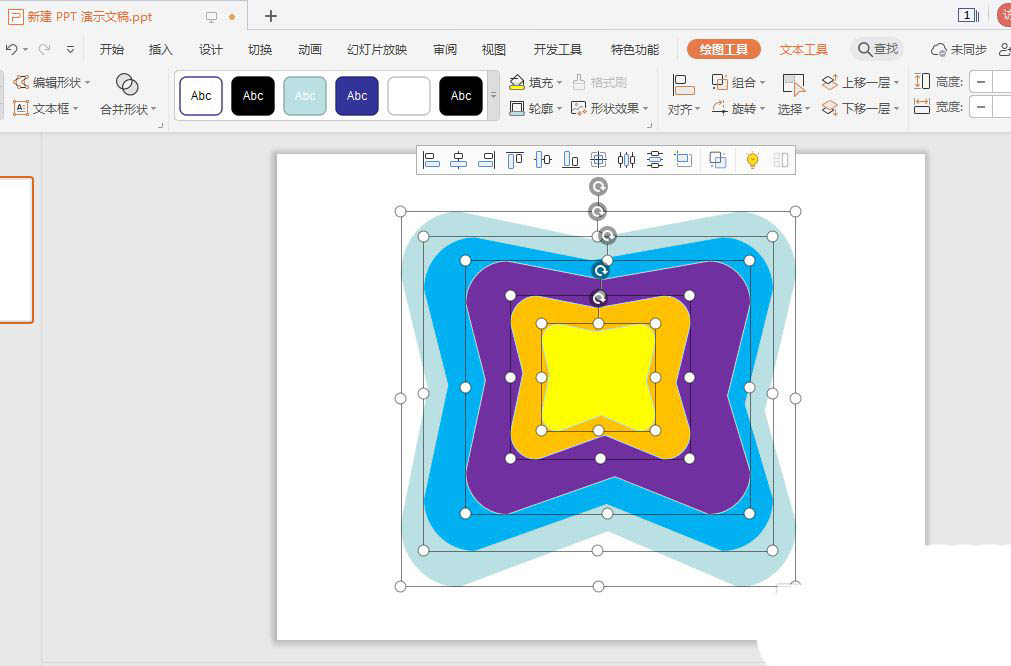
然后ctrl a选择所有多边形并设置螺旋动画。
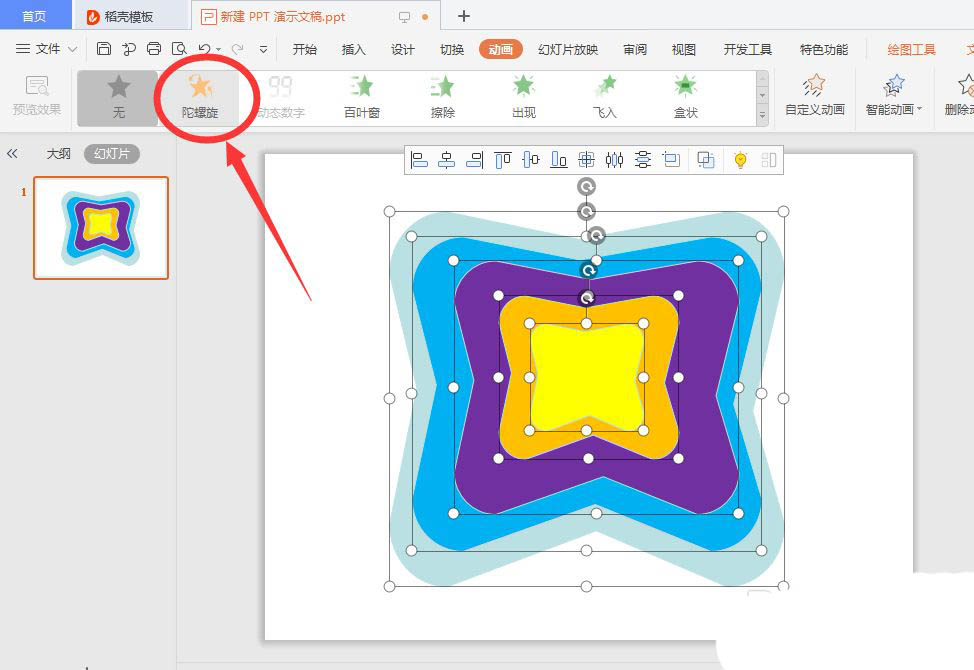
最后,调整动画效果,从上一项开始,一直重复到幻灯片放映结束。
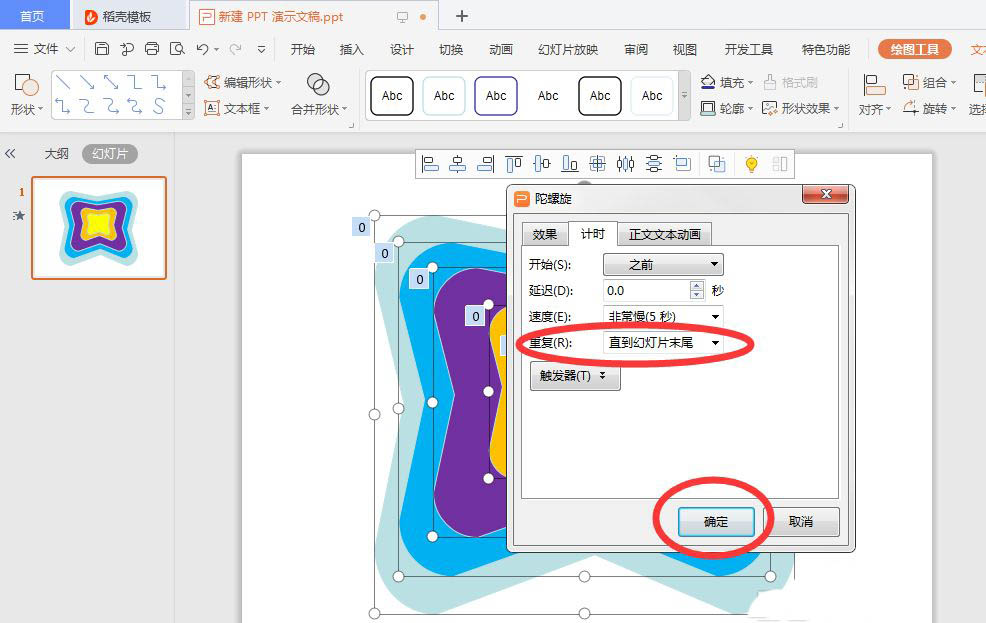
以上就是ppt视差动画的制作方法,希望大家喜欢。
复制本文链接文章为作者独立观点不代表优设网立场,未经允许不得转载。




